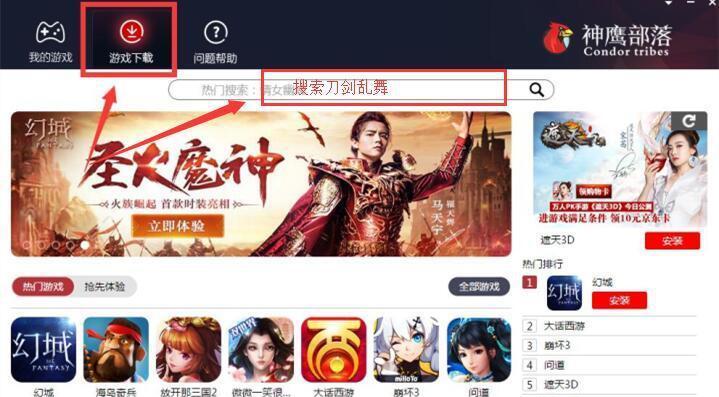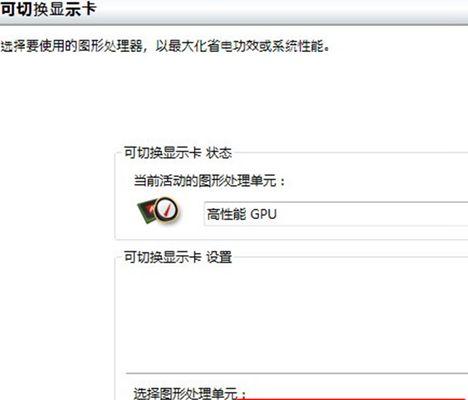在使用笔记本电脑的过程中,有时我们需要对固态内存中的数据进行操作,这可能包括删除文件、清理分区或是完全格式化固态硬盘。对于笔记本固态内存的删除步骤,本篇文章将为您详细解读如何安全地进行这一过程,确保您可以轻松完成操作同时保护您的数据安全。
初识固态硬盘
固态硬盘(SolidStateDrive,简称SSD)是笔记本电脑中常用来代替传统机械硬盘的存储设备。它采用闪存芯片来存储数据,具有速度快、体积小、无噪音等特点。由于固态硬盘的结构与传统硬盘不同,因此它的数据删除和格式化过程也会略有不同。
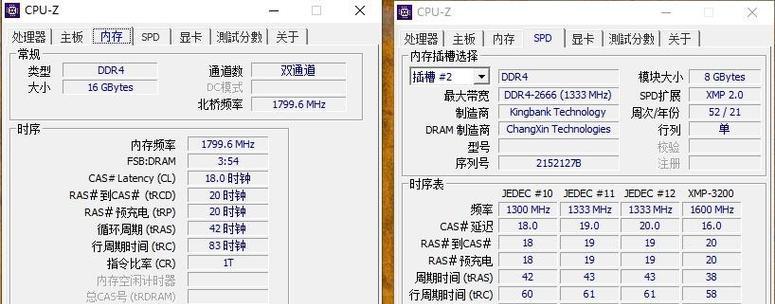
删除数据前的准备工作
在开始删除笔记本固态内存中的数据之前,有一系列准备工作需要完成,以确保数据的正确删除和系统的稳定性。
步骤一:备份重要数据
在删除任何数据之前,确保您已经将所有重要文件备份到其他存储设备,如外接硬盘、云存储空间等。这是因为一旦数据被删除,在没有专业恢复工具的情况下,这些数据可能无法恢复。
步骤二:关闭所有运行中的程序
关闭所有正在运行的程序和服务,特别是那些可能正在使用固态内存中文件的程序。这一步骤可确保在删除过程中不会有任何数据被锁定或损坏。

笔记本固态内存删除步骤
步骤三:打开磁盘管理工具
对于Windows系统用户,可以通过在“开始”菜单搜索栏输入`磁盘管理`,然后启动磁盘管理工具。对于macOS用户,通常可通过“磁盘工具”来查看和管理硬盘。
步骤四:识别目标固态硬盘
在磁盘管理工具中,您将看到所有连接到笔记本的硬盘,包括固态硬盘。通常固态硬盘会被标记为未分配空间或是分区情况。
步骤五:删除分区或格式化硬盘
对于Windows用户,您可以通过右键点击固态硬盘的分区,选择删除卷来清除硬盘上的所有数据,之后便会出现未分配空间。
对于macOS用户,选择您希望删除的分区,然后点击减号``按钮,进行删除操作。
步骤六:进行快速格式化或完全格式化
删除分区后,您可以选择对其执行快速格式化或完全格式化,以清除分区上的数据结构并准备新数据的写入。
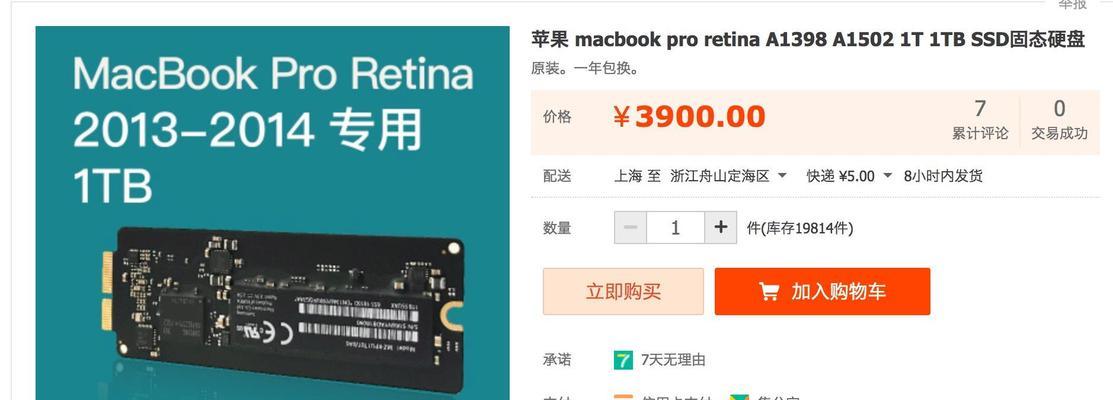
执行删除操作的注意事项
在进行删除操作的过程中,有几个重要的注意事项需要牢记在心。
注意事项一:确认操作
在执行删除分区或格式化硬盘之前,要再次确认您的选择。一旦执行,所有数据将无法恢复。
注意事项二:防止数据泄露
如果固态硬盘中存放有敏感数据,建议在删除数据之后使用专门的数据擦除软件来执行多次写入,以确保数据不被恢复。
综合以上
掌握了笔记本固态内存的删除步骤后,您便能够更加自主地管理您的存储空间和数据。重要的是,务必在操作前做好数据备份,并确认每一步操作,以避免不必要的数据损失。对于需要进一步保障数据安全的情况,可采用数据擦除工具来彻底清除旧数据。通过这些步骤,您将能够在维护数据安全的同时高效管理您的笔记本固态内存。